Als je ooit opstartproblemen, spyware of virussen hebt gehad, heb je waarschijnlijk geprobeerd op te starten vanaf de Windows-cd en wat reparaties uit te voeren ... maar soms is dat gewoon niet genoeg. Zeker, dat kan gemakkelijk maak een back-up van uw gegevens met Ubuntu , maar een veel betere optie is om de Ultimate Boot CD voor Windows te gebruiken.
De ultieme opstart-cd voor Windows is een herstel-cd met veel nuttige software voor het repareren of oplossen van bijna elk Windows-probleem. Omdat het is gebaseerd op Windows XP, zijn er veel echt nuttige tools meegeleverd waarmee u waarschijnlijk al bekend bent.
Merk op dat de installatie de ISO / CD van uw Windows XP-CD zal maken ... u kunt de opstart-CD niet rechtstreeks downloaden.
Bouwen aan de Ultimate Boot CD
Het eerste dat u wilt doen, is de Ultimate Boot CD (UBCD4Win) -software downloaden en installeren, dit is slechts de toolkit voor het maken van uw eigen cd-versie.
Nadat u UBCD4Win heeft geïnstalleerd, wordt u bij de eerste keer opstarten gevraagd om te zoeken naar de installatiebestanden van Windows XP. Ik zou gewoon Nee kiezen en de bron handmatig kiezen in de volgende stap.
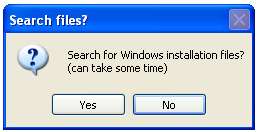
In mijn geval heb ik de Windows XP-cd aan mijn schijfstation toegevoegd en D: \ als bron gekozen. U zult in het gedeelte Media-uitvoer zien dat u ervoor kunt kiezen om de schijf rechtstreeks op een cd te branden, hoewel ik liever een ISO-image maak.
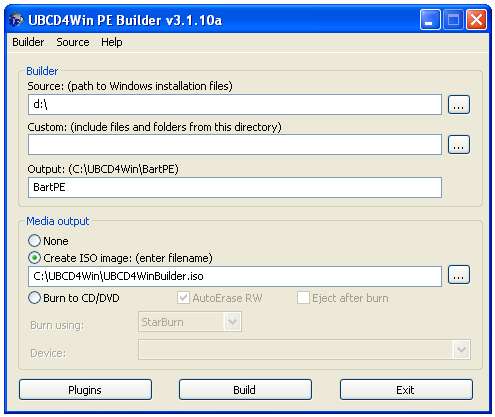
U zult de knop Plug-ins opmerken, waarmee u functies op de opstart-cd kunt in- of uitschakelen. Aangezien we ons daar geen zorgen over maken, klikt u gewoon op de knop Build, en u zult een tijdje moeten wachten voordat de cd of ISO-image is gemaakt.
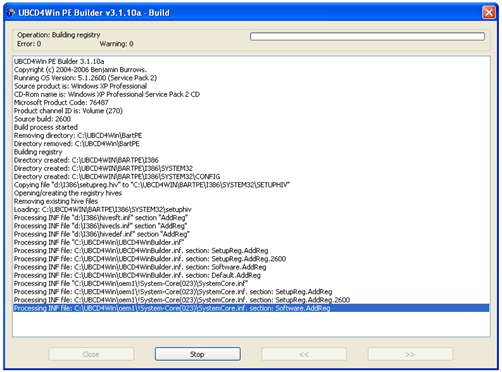
Aan het einde van het proces zou je een ISO-bestand moeten zien op de hierboven gespecificeerde locatie, en het zal waarschijnlijk ongeveer 640 MB groot zijn.
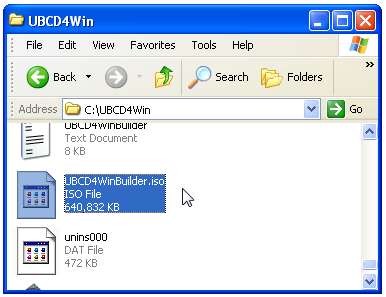
Je kunt een willekeurig aantal cd-brandpakketten gebruiken om de eigenlijke cd te maken, maar ik gebruik liever ImgBurn (Downloaden van Ninite) omdat het leuk en eenvoudig is. (merk op dat dit screenshot van een machine is die geen brander heeft… alleen ter illustratie).
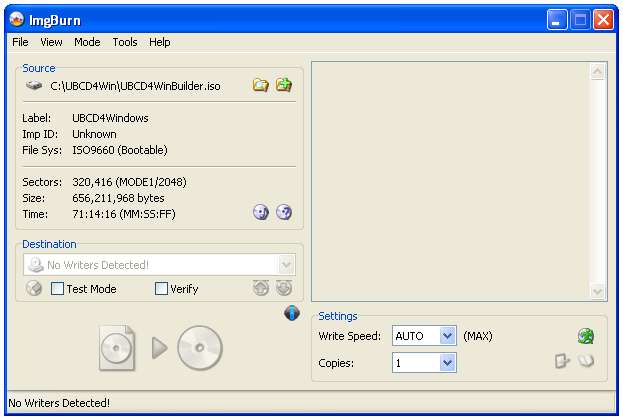
Nu je de cd hebt, is het tijd om deze in de drive te steken en ermee op te starten. U krijgt bijna onmiddellijk het menu met opstartopties te zien, waar u een geheugentest kunt uitvoeren en toegang kunt krijgen tot het XP-herstelconsole , of druk gewoon op Enter om de ultieme opstart-cd op te starten.
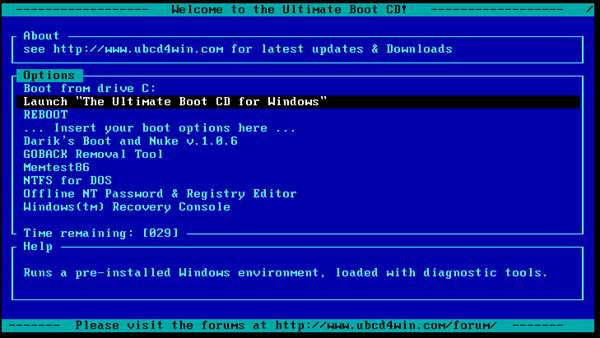
Zodra het eindelijk is opgestart (wat even kan duren), krijgt u een desktop te zien die er hetzelfde uitziet en werkt als XP, hoewel het daadwerkelijk wordt uitgevoerd GeoShell , een minimalistische applicatie voor het vervangen van een shell.
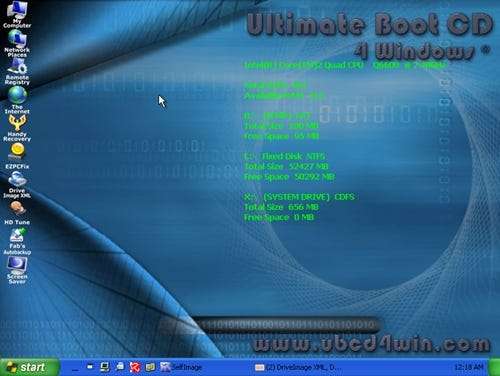
Er zijn een aantal echt nuttige hulpprogramma's geïnstalleerd, zoals eerder genoemde DriveImage XML , die kan worden gebruikt om volledige back-ups van uw harde schijf te maken.
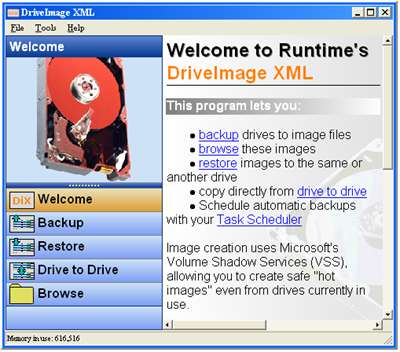
Er is nog een tool genaamd SelfImage die er niet zo gebruiksvriendelijk uitziet, maar waarmee je een schijf kunt klonen met slechts een paar klikken.
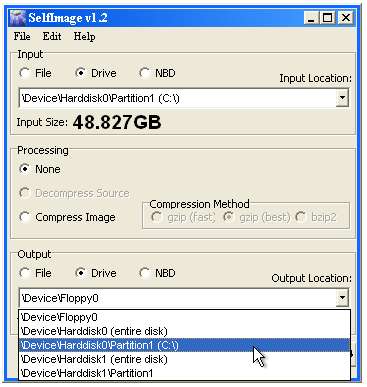
En natuurlijk zijn er een aantal antivirus- en antispywareprogramma's, erg handig voor het omgaan met een spywarebesmetting waardoor u niet kunt opstarten.
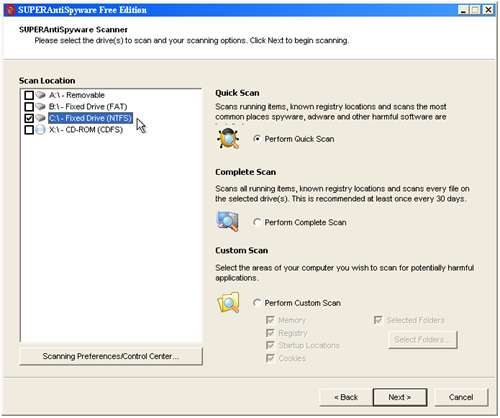
Ten slotte zijn er een aantal MBR-herstelprogramma's die u kunnen helpen als u problemen ondervindt bij het opstarten.

Er zijn veel meer tools, te veel om op dit moment te behandelen ... maar houd het in de gaten, want we gaan nuttige scenario's uitleggen om u te helpen bij het oplossen van problemen, evenals enkele andere opstartschijven.
Opmerking: je hebt een exemplaar van Windows XP nodig om de cd te maken, maar je kunt de cd ook gebruiken om bepaalde onderdelen van een Vista-machine te repareren.







